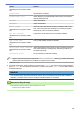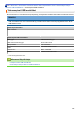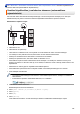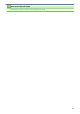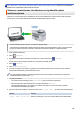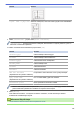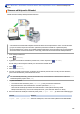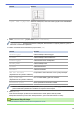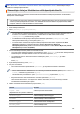Online User's Guide
Table Of Contents
- Online-käyttöopas MFC-J5945DW
- Sisällysluettelo
- Ennen Brother-laitteen käyttöä
- Brother-laitteen esittely
- Paperin käsittely
- Tulostus
- Tulostus tietokoneelta (Windows)
- Valokuvan tulostaminen (Windows)
- Asiakirjan tulostaminen (Windows)
- Tulostustyön peruutus (Windows)
- Usean sivun tulostus yhdelle paperiarkille (N in 1, useita sivuja arkille) (Windows)
- Tulostus julisteena (Windows)
- Tulostus paperin molemmille puolille automaattisesti (automaattinen 2-puolinen tulostus) (Windows)
- Tulostus vihkona automaattisesti (Windows)
- Suojattu tulostus (Windows)
- Värillisen asiakirjan tulostaminen harmaasävynä (Windows)
- Tulosteiden tahraantumisen ja paperitukosten estäminen (Windows)
- Esimääritetyn tulostusprofiilin käyttö (Windows)
- Oletustulostusasetusten muuttaminen (Windows)
- Tulostusasetukset (Windows)
- Tulostus tietokoneelta (Mac)
- Valokuvan tulostus (Mac)
- Asiakirjan tulostaminen (Mac)
- Tulostus paperin molemmille puolille automaattisesti (automaattinen 2-puolinen tulostus) (Mac)
- Usean sivun tulostus yhdelle paperiarkille (N in 1, useita sivuja arkille) (Mac)
- Suojattu tulostus (Mac)
- Värillisen asiakirjan tulostaminen harmaasävynä (Mac)
- Tulosteiden tahraantumisen ja paperitukosten estäminen (Mac)
- Tulostusasetukset (Mac)
- Tietojen tulostus USB-muistitikulta
- Yhteensopivat USB-muistitikut
- Valokuvien tulostus suoraan USB-muistitikulta
- Tärkeitä tietoja valokuvien tulostuksesta
- Valokuvien tulostus USB-muistitikulta Brother-laitteella
- Valokuvien esikatselu ja tulostus USB-muistitikulta
- Valokuvien hakemistoarkin (pikkukuvien) tulostus USB-muistitikulta
- Valokuvien tulostus kuvanumeron mukaan
- Valokuvien tulostus automaattisella rajauksella
- Reunuksettomien valokuvien tulostus USB-muistitikulta
- Päivämäärän tulostus valokuvan tiedoista
- Valokuvien tulostusasetukset
- PDF-tiedoston tulostus suoraan USB-muistitikulta
- Tulostus tietokoneelta (Windows)
- Skannaus
- Skannaaminen Brother-laitteen skannauspainikkeen avulla
- Valokuvien ja grafiikan skannaus
- Skannattujen tietojen tallentaminen kansioon PDF-tiedostona
- Skannattujen tietojen tallennus USB-muistitikkuun
- Useiden käyntikorttien ja valokuvien skannaus (automaattinen rajaustoiminto)
- Skannaus muokattavaan tekstitiedostoon käyttämällä optista tekstintunnistusta
- Skannaa sähköpostin liitteeksi
- Skannattujen tietojen lähettäminen sähköpostipalvelimelle
- Skannaus FTP:lle
- Skannaa SSH FTP:lle (SFTP)
- Skannaus verkkoon (Windows)
- Skannaaminen SharePoint-palvelimelle
- Web Services -toiminto verkossasi skannausta varten (Windows 7, Windows 8 ja Windows 10)
- Skannaa-painikkeen asetusten muuttaminen ControlCenter4:ssa (Windows)
- Skannaa-painikkeen asetusten muuttaminen Brother iPrint&Scan -ohjelman avulla (Mac)
- Skannaaminen tietokoneelta (Windows)
- Skannaus ControlCenter4:n perustilassa (Windows)
- Skannaus ControlCenter4:n perustilassa (Windows)
- Asiakirjatyypin valinta ControlCenter4:n perustilassa (Windows)
- Skannauskoon muuttaminen ControlCenter4:n perustilassa (Windows)
- Skannatun kuvan rajaus ControlCenter4:n perustilassa (Windows)
- Skannattujen tietojen tulostaminen ControlCenter4:n perustilassa (Windows)
- Avaaminen sovelluksella ControlCenter4:n perustilassa (Windows)
- Skannattujen tietojen tallennus kansioon PDF-tiedostona ControlCenter4:n perustilassa (Windows)
- Asiakirjan molempien puolien automaattinen skannaus ControlCenter4:n perustilassa (Windows)
- ControlCenter4:n perustilan skannausasetukset (Windows)
- Skannaus ControlCenter4:n perustilassa (Windows)
- Skannaus ControlCenter4:n edistyneessä tilassa (Windows)
- Valokuvien ja grafiikan skannaus ControlCenter4:n edistyneessä tilassa (Windows)
- Skannattujen tietojen tallentaminen kansioon PDF-tiedostona ControlCenter4:n edistyneessä tilassa (Windows)
- Asiakirjan molempien puolien automaattinen skannaus ControlCenter4:n edistyneessä tilassa (Windows)
- Henkilökortin kummankin puolen skannaus ControlCenter4-ohjelman edistyneen tilan avulla (Windows)
- Skannaus sähköpostin liitteeksi ControlCenter4:n edistyneessä tilassa (Windows)
- Skannaus muokattavaan tekstitiedostoon (OCR) ControlCenter4:n edistyneessä tilassa (Windows)
- Skannaus Office-tiedostoon ControlCenter4:n edistyneessä tilassa (Windows)
- ControlCenter4:n edistyneen tilan skannausasetukset (Windows)
- Skannaus Nuance™ PaperPort™ 14SE:llä tai muilla Windows-sovelluksilla
- Skannaus Windowsin faksi ja skannaus -sovelluksella
- BookScan Enhancer- ja Whiteboard Enhancer -sovellusten asennus (Windows)
- Skannaus ControlCenter4:n perustilassa (Windows)
- Skannaaminen tietokoneelta (Mac)
- Skannausasetusten määritys WWW-pohjaisen hallinnan avulla
- Skannaaminen Brother-laitteen skannauspainikkeen avulla
- Kopiointi
- Asiakirjan kopioiminen
- Kopioitujen kuvien suurentaminen tai pienentäminen
- Kopioiden lajittelu
- Sivunasettelun kopioiden tekeminen (Useita sivuja arkille tai juliste)
- Kopioiminen paperin molemmille puolille (2-puolinen kopiointi)
- Henkilökortin kopiointi
- Käytä A3-kopioinnin pikakuvakkeita
- Kopiointi värinsäästötilassa
- Kopiointiasetukset
- Ennalta määritettyjen kopiointiasetusten käyttö
- Faksi
- Faksin lähettäminen
- Lähetä faksi Brother-laitteestasi
- 2-puolisen faksin lähetys ADS:stä
- Faksin lähettäminen manuaalisesti
- Faksin lähettäminen keskustelun jälkeen
- Saman faksin lähettäminen usealle vastaanottajalle (sarjalähetys)
- Faksin lähettäminen reaaliaikaisesti
- Faksin lähettäminen tiettyyn aikaan (ajastettu faksi)
- Vaihda faksin automaattisen uudelleenvalinnan asetus
- Käynnissä olevan faksin peruuttaminen
- Odottavien faksien tarkistus ja peruutus
- Faksiasetukset
- Faksin vastaanotto
- Vastaanottotilan asetukset
- Faksin tunnistuksen määrittäminen
- Faksin esikatselu
- Ylikokoisen saapuvan faksin sivukoon pienentäminen
- Faksin vastaanottoleiman asetus
- Faksin vastaanottaminen puhelinkeskustelun lopuksi
- Vastaanotto muistiin -asetukset
- Saapuvien faksien lähettäminen edelleen toiseen laitteeseen
- Saapuvien faksien tallentaminen laitteen muistiin
- Vastaanotettujen faksien siirtäminen tietokoneeseen PC-Fax-vastaanottotoiminnolla (vain Windows)
- Muistiin vastaanoton vaihtoehtojen muuttaminen
- Muistiin vastaanoton poistaminen käytöstä
- Laitteen muistiin tallennetun faksin tulostaminen
- Faksien kaukonouto
- Äänitoiminnot ja faksinumerot
- Puhelinpalvelut ja ulkoiset laitteet
- Faksiraportit
- PC-FAX
- PC-FAX Windows-käyttöjärjestelmässä
- PC-FAX-ohjelman yleiskuvaus (Windows)
- PC-FAX-ohjelman määritys (Windows)
- PC-Fax-osoitekirjan määritys (Windows)
- Jäsenen lisääminen PC-FAX-osoitekirjaan (Windows)
- Ryhmän luonti PC-FAX-osoitekirjaan (Windows)
- Jäsenen tai ryhmän tietojen muokkaus PC-FAX-osoitekirjassa (Windows)
- Jäsenen tai ryhmän poistaminen PC-FAX-osoitekirjasta (Windows)
- PC-Fax-osoitekirjan vienti (Windows)
- Tietojen tuonti PC-FAX-osoitekirjaan (Windows)
- Faksin lähetys PC-FAX-ohjelman avulla (Windows)
- Faksien vastaanotto tietokoneella (Windows)
- PC-FAX-ohjelman yleiskuvaus (Windows)
- PC-FAX-toiminto Macille
- PC-FAX Windows-käyttöjärjestelmässä
- Faksin lähettäminen
- Verkko
- Määritä verkkoasetukset käyttämällä ohjauspaneelia
- Tuetut verkon perustoiminnot
- Tutustu verkonhallintaohjelmistoon ja apuohjelmiin
- Muita menetelmiä Brother-laitteesi määritykseen langatonta verkkoa varten
- Ennen Brother-laitteesi määrittämistä langattomaan verkkoon
- Laitteen määritys langattomaan verkkoon käyttämällä Wi-Fi Protected Setup™ (WPS) -toiminnon kertapainallusmenetelmää
- Laitteen määritys langattomaan verkkoon käyttämällä Wi-Fi Protected Setup™ (WPS) -toiminnon PIN-menetelmää
- Laitteen määrittäminen langattomaan verkkoon, kun SSID-nimeä ei lähetetä
- Laitteen asetusten määrittäminen yrityksen langatonta verkkoa varten
- Wi-Fi Direct® -käyttö
- Tulostus tai skannaus mobiililaitteelta Wi-Fi Direct -toiminnon avulla
- Wi-Fi Direct -verkon määritys
- Wi-Fi Direct -verkkomääritysten yleiskuvaus
- Wi-Fi Direct -verkon määritys kertapainallusmenetelmällä
- Wi-Fi Direct -verkon määritys käyttämällä yhden painikkeen Wi-Fi Protected Setup™ (WPS) -toimintoa
- Wi-Fi Direct -verkon määritys PIN-menetelmällä
- Wi-Fi Direct -verkon määritys Wi-Fi Protected Setup™ (WPS) -asennuksen PIN-menetelmällä
- Wi-Fi Direct -verkon manuaalinen määritys
- Lisäverkkotoiminnot
- Tulosta verkkoasetusten raportti
- Faksaus internetin avulla (I-Fax)
- LDAP-haun määritys ja suoritus
- Ajan synkronointi SNTP-palvelimen kanssa WWW-pohjaisen hallinnan avulla
- Teknisiä tietoja kokeneille käyttäjille
- Suojaus
- Ennen verkkosuojaustoimintojen käyttöä
- Secure Function Lock 3.0
- Ennen Secure Function Lock 3.0 -toiminnon käyttämistä
- Secure Function Lock 3.0 -toiminnon määritys WWW-pohjaisen hallinnan avulla
- Skannaus Secure Function Lock 3.0 -toiminnolla
- Määritä yleinen tila Secure Function Lock 3.0 -toiminnolle
- Secure Function Lock 3.0 -toiminnon lisäominaisuudet
- Uuden IC-kortin rekisteröinti laitteen ohjauspaneelin avulla
- Ulkoisen sirukortinlukijan rekisteröiminen
- Use Active Directory -todennuksen käyttö
- LDAP-todennuksen käyttäminen
- Verkkolaitteen turvallinen hallinta SSL/TLS:n avulla
- Varmenteet ja WWW-pohjainen hallinta
- Tuetut suojausvarmenteiden ominaisuudet
- Varmenteen luominen ja asentaminen
- Useiden varmenteiden hallinta
- Varmenteet ja WWW-pohjainen hallinta
- Verkkolaitteen turvallinen hallinta IPsecin avulla
- Sähköpostin suojattu lähetys tai vastaanotto
- IEEE 802.1x -todennuksen käyttäminen langalliselle tai langattomalle verkolle
- Mobiili/Web Connect
- Brother Web Connect
- Brother Web Connect -yleiskuvaus
- Brother Web Connect -toiminnolla käytettävät online-palvelut
- Brother Web Connect -käytön edellytykset
- Brother Web Connect -toiminnon määrittäminen
- Brother Web Connect -asetusten yleiskuva
- Tilin luonti jokaiselle verkkopalvelulle ennen Brother Web Connect -toiminnon käyttöä
- Brother Web Connect -käyttöoikeuden hakeminen
- Tilin rekisteröinti Brother-laitteessa Brother Web Connect -toimintoa varten
- Brother Web Connect -toiminnon määrittäminen Brother CreativeCenterille
- Asiakirjojen skannaaminen ja lähettäminen Brother Web Connectin avulla
- Asiakirjan lähettäminen ulkoisesta muistilaitteesta Brother Web Connectin avulla
- Asiakirjojen lataaminen ja tulostaminen Brother Web Connectin avulla
- Asiakirjan lataus ja tallennus ulkoiseen muistilaitteeseen Brother Web Connectin avulla
- Faksin edelleenlähettäminen pilvipalveluun tai sähköpostiin
- Google Cloud Print
- AirPrint
- Mobiilitulostus Windowsille
- Mopria®-tulostuspalvelu
- Brother iPrint&Scan mobiililaitteille
- Near-Field Communication (NFC)
- Brother Web Connect
- ControlCenter
- Brother iPrint&Scan Windowsille ja Macille
- Vianetsintä
- Virhe- ja huoltoviestit
- Asiakirjatukokset
- Tulostimen tukos tai paperitukos
- Jos sinulla on laitteesi käyttöön liittyviä vaikeuksia
- Paperinkäsittely- ja tulostusongelmat
- Puhelin- ja faksiongelmat
- Muita ongelmia
- Verkko-ongelmat
- Google Cloud Print -ongelmat
- AirPrint-ongelmat
- Laitteen tietojen tarkistus
- Brother-laitteen asetusten palautus
- Rutiinihuolto
- Mustekasettien vaihtaminen
- Brother-laitteen puhdistaminen
- Skannerin puhdistaminen
- Brother-laitteen tulostuspään puhdistaminen
- Tulostuspään puhdistaminen tietokoneella (Windows)
- Tulostuspään puhdistaminen tietokoneella (Mac)
- LCD-näytön puhdistaminen
- Laitteen ulkopinnan puhdistaminen
- Laitteen tulostinalustan puhdistaminen
- Paperinsyöttörullien puhdistaminen
- Pohja-alustan puhdistaminen
- Paperinsyöttörullien puhdistaminen
- Puhdista paperikasetin 2 paperinsyöttörullat
- Brother-laitteen tarkistaminen
- Tulostuslaadun tarkastaminen
- Brother-laitteen tulostuksen kohdistuksen tarkistaminen
- Tulostuksen kohdistuksen tarkistaminen tietokoneella (Windows)
- Tulostuksen kohdistuksen tarkistaminen tietokoneella (Mac)
- Tarkista musteen määrä (sivumäärän mittari)
- Laitteen tilan valvonta tietokoneesta (Windows)
- Laitetilan valvonta tietokoneeltasi (Mac)
- Poista pystyviivat korjaamalla paperinsyöttöä
- Tulostusasetusvalintojen muuttaminen tulostusongelmissa
- Brother-laitteen pakkaaminen ja lähettäminen
- Laitteen asetukset
- Laitteen asetusten muuttaminen ohjauspaneelista
- Sähkökatkoksen sattuessa (tallennus muistiin)
- Yleiset asetukset
- Laitteen äänenvoimakkuuden säätö
- Automaattinen kesäajan käyttäminen
- Lepotilaan siirtymisen asettaminen
- Laitteen asettaminen sammumaan automaattisesti
- Päivämäärän ja kellonajan asettaminen
- Aikavyöhykkeen asettaminen
- LCD-näytön taustavalon kirkkauden säätäminen
- LCD-näytön taustavalon keston muuttaminen
- Nimitunnuksen asettaminen
- Väärän numeron valinnan estäminen (numeronvalintarajoitus)
- Tulostusmelun vähentäminen
- LCD-näytön kielen muuttaminen
- Tallenna suosikkiasetuksesi pikakuvakkeena
- Raporttien tulostus
- Asetukset- ja ominaisuudet-taulukot
- Laiteasetusten muuttaminen tietokoneesta
- Laitteen asetusten muuttaminen ohjauspaneelista
- Liite
Koti > Skannaus > Skannaaminen Brother-laitteen skannauspainikkeen avulla > Skannaus muokattavaan
tekstitiedostoon käyttämällä optista tekstintunnistusta
Skannaus muokattavaan tekstitiedostoon käyttämällä optista
tekstintunnistusta
Laitteesi voi muuntaa skannatussa asiakirjassa olevat merkit tekstitiedoiksi optisen tekstintunnistusohjelman
(OCR) avulla. Voit muokata tätä tekstiä haluamasi tekstinkäsittelyohjelman avulla.
• Skannaa tekstiksi (OCR) -toiminto on saatavana tietyille kielille.
• Voit tehdä skannausasetuksiin tilapäisiä muutoksia laitteen skannauspainikkeen avulla. Jos haluat tehdä
pysyviä muutoksia, käytä ControlCenter4- (Windows) tai Brother iPrint&Scan -ohjelmistoa (Mac).
1. Aseta asiakirja laitteeseen.
2. Paina
[Skannaa].
3. Pyyhkäise vasemmalle tai oikealle tai paina d tai c, kunnes näytössä on [PC:hen].
Kuvake siirtyy kosketusnäytön keskelle ja se korostetaan sinisellä värillä.
4. Paina
[PC:hen].
5. Paina [tekstintunnistu.].
6. Jos laite on kytketty verkon kautta, pyyhkäise ylös tai alas tai paina a tai b. Kun näkyviin tulee tietokone,
johon haluat siirtää tiedot, paina tietokoneen nimeä.
Jos nestekidenäytössä näkyy kehotus antaa PIN-koodi, anna tietokoneen nelinumeroinen PIN-koodi
nestekidenäytössä ja paina sitten [OK].
7. Tee jokin seuraavista:
• Jos haluat muuttaa asetuksia, paina [Valinnat] ja siirry seuraavaan vaiheeseen.
• Käynnistä skannaus ilman lisäasetusten muutoksia painamalla [Aloita].
Laite aloittaa skannauksen. Jos käytössä on laitteen valotustaso, suorita skannaustyö valmiiksi
noudattamalla nestekidenäytön ohjeita.
8. Kun haluat skannata asiakirjan molemmat puolet, paina [2-puol. skan.] ja valitse sitten asiakirjatyyppi.
Asetus Kuvaus
2-puol. skan.: pitkä sivu
Skannaa asiakirja niin, että sivut luetaan pitkää reunaa kääntämällä.
128